Оновлено квітень 2024: Припиніть отримувати повідомлення про помилки та сповільніть роботу системи за допомогою нашого інструмента оптимізації. Отримайте зараз на посилання
- Завантажити та встановити інструмент для ремонту тут.
- Нехай сканує ваш комп’ютер.
- Тоді інструмент буде ремонт комп'ютера.
Не рідкість запускати кілька ПК одночасно. Наприклад, ви можете одночасно використовувати як ваш ноутбук, так і настільний комп'ютер. Якщо вам потрібно працювати разом з декількома комп'ютерами Windows одночасно, все назад і назад може бути трохи стомлюючим.
Щоб вам було простіше, ви можете використовувати програмне забезпечення, яке дозволяє вам надавати спільний доступ клавіатура та миша між двома комп'ютерами. Вам не доведеться пересуватися, поки ви керуєте системою. Отже, ось кілька простих способів поділитися мишею та клавіатурою між комп’ютерами Windows. Але спочатку ...
Чому слід синхронізувати мишу між комп’ютерами?
Синхронізація двох комп’ютерів має дивовижну кількість переваг. Синхронізація дозволяє відкрити програму на одному комп’ютері, а іншу програму - на іншому. Скажімо, ви хочете подивитися фільм на Netflix, але ви також хочете мати можливість відповідати на повідомлення у Facebook.
Синхронізувавши мишу між двома комп'ютерами, ви можете сісти і легко перейти на другий пристрій, коли отримаєте повідомлення.
Що робити, якщо ви робите відео на одному комп’ютері, але тим часом не хочете сповільнювати роботу ПК за допомогою інших програм?
Синхронізувавши мишу між двома ПК, ви можете переключитися на другий комп’ютер або ноутбук і переглядати Інтернет або виконувати інші завдання, поки ви чекаєте.
Звичайно, кілька моніторів на одному комп’ютері можуть пропонувати подібну функціональність, але ви обмежуєте свою обчислювальну потужність одним комп'ютером, що може бути проблемою, якщо ваш ПК не дуже швидкий.
Якщо у вас немає відразу другого монітора, але у вас є ноутбук та ПК, цей варіант також може бути тимчасовим рішенням.
Тепер, коли це зроблено, давайте розглянемо різні доступні варіанти.
ShareMouse
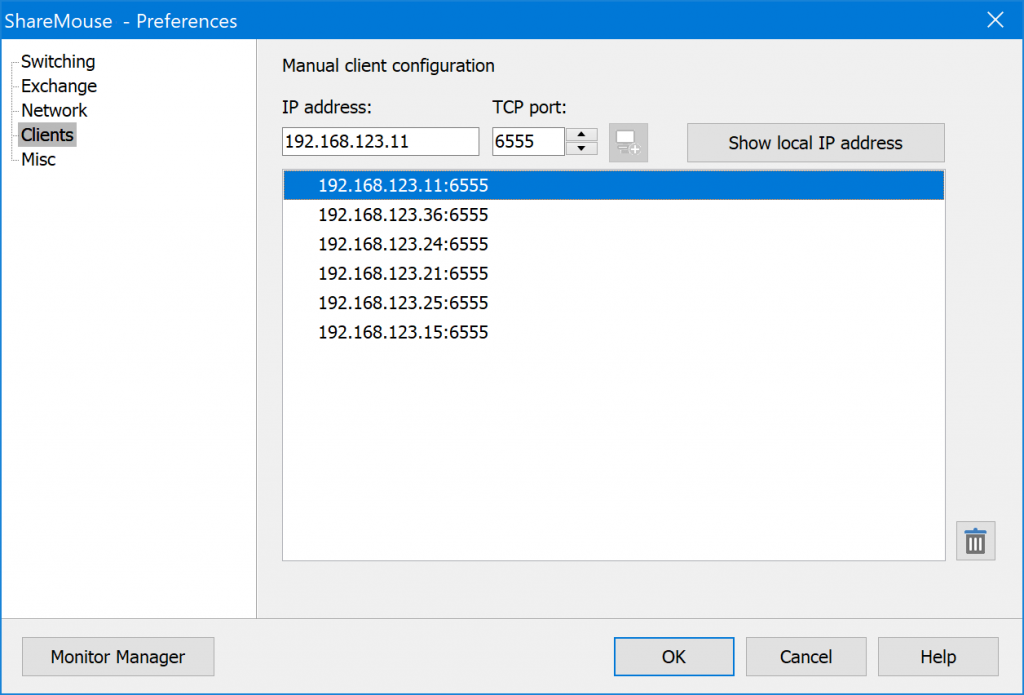
ShareMouse - це ще одна програма, яка дозволяє ділитися мишею та клавіатурою з кількома комп’ютерами Windows або Mac. Це безкоштовно для особистого користування, але $ 24.95 за ліцензію для користувачів “Power or Professional” (про це далі). Порівняно із Synergy та рештою пакету, ShareMouse відрізняється від конкурентів кількома ключовими характеристиками:
Оновлення квітня 2024 року:
Тепер за допомогою цього інструменту можна запобігти проблемам з ПК, наприклад, захистити вас від втрати файлів та шкідливого програмного забезпечення. Крім того, це чудовий спосіб оптимізувати комп’ютер для максимальної продуктивності. Програма з легкістю виправляє поширені помилки, які можуть виникати в системах Windows - не потрібно кількох годин усунення несправностей, коли у вас під рукою ідеальне рішення:
- Крок 1: Завантажте інструмент для ремонту та оптимізації ПК (Windows 10, 8, 7, XP, Vista - Microsoft Gold Certified).
- Крок 2: натисніть кнопку "Нач.скан»Щоб знайти проблеми з реєстром Windows, які можуть викликати проблеми з ПК.
- Крок 3: натисніть кнопку "Ремонт всеЩоб виправити всі питання.
- Автоматичне налаштування (без маніпуляцій з іменами комп'ютерів та IP-адресами)
- Зручні гарячі клавіші та графічні поради, щоб дізнатися, де знаходиться ваш покажчик
- Безкоштовний обмін буфером обміну (копіюйте та вставляйте зображення та текст між комп'ютерами)
- Захист паролем та мережеве шифрування
- Оновлення: Майкл із ShareMouse вказав на унікальну особливість, яка мені не вдалася: “ShareMouse працює у всіх напрямках. Ви можете керувати будь-яким комп’ютером з будь-якого іншого комп’ютера в будь-якому напрямку. Немає обмежувальної односторонньої архітектури ведучий-підлеглий ”.
- На мою думку, це основні переваги ShareMouse. Але якщо ви хочете побачити їх у дії, подивіться їх демонстраційне відео:
FlexiHub
FlexiHub - це інноваційний програмний засіб для з'єднання з мережею USB, який дозволяє обмінюватися доступом до будь-якого USB-пристрою в Інтернеті під Windows, Mac або Linux.
FlexiHub дозволяє спільно використовувати клавіатуру та мишу між комп’ютерами за допомогою персонального сервера переадресації, і вам навіть не потрібна загальнодоступна IP-адреса. Це дозволяє підключатися до спільних USB-пристроїв, навіть якщо комп'ютер із підключеним спільним пристроєм не підключений до вашої локальної мережі або не розпізнається вашим ПК.
FlexiHub також захищає всі передачі даних за допомогою 2048-розрядного шифрування SSL, тому ви можете безпечно ділитися USB-пристроями та не втрачати свої дані чи піддавати їх сторонній стороні.
FlexiHub не потребує драйверів USB для спільного використання клавіатури та миші, тому не потрібно встановлювати драйвер на вашому ПК або на віддаленому комп’ютері.
Миша без кордонів

Миша без кордонів - це класна утиліта від Microsoft, яка дозволяє ділитися мишею та клавіатурою між системами без перемикача KVM.
Якщо у вас є кілька комп’ютерів у вашій мережі, перемикання між системами для управління ними стомлено.
- По-перше, встановіть мишу без кордонів на перший ПК з Windows, яким ви хочете поділитися з тією ж мишкою та клавіатурою. Установка проста, якщо дотримуватися майстра.
- Оскільки це перша система, де встановлена Миша без кордонів, натисніть кнопку НІ.
- Тоді просто дотримуйтесь вказівок на екрані - залиште екран, як вам потрібно для іншої системи.
- Встановіть Мишу без кордонів на іншому комп’ютері. Потім введіть код безпеки та ім’я першого комп'ютера, на якому ви встановили мишу. Натисніть на посилання.
- На обох комп'ютерах з'являється екран "Успіх".
Бар'єри

Бар'єри доступні для Windows, Mac та Linux, це безкоштовний та відкритий код. Це також працює виключно добре.
Завантажте та встановіть бар'єри в обох системах, де потрібно поділитися клавіатурою та мишею. Вам потрібно вирішити, на якому комп’ютері ви хочете поділитися клавіатурою та мишкою, тобто з яким комп'ютером фактично підключені пристрої та з яким комп'ютером ви хочете ними поділитися. Під час встановлення бар'єри попросять вас зробити правильний вибір.
Ми поділилися клавіатурою та мишкою з ПК під керуванням Windows 10 на MacBook Air. MacBook був визначений як клієнт.
На комп’ютері, який використовує клавіатуру та мишу, потрібно вибрати параметр “Сервер”.
В тій самій системі вам потрібно вибрати, як перейти від набору тексту на поточній системі до системи, з якою ви використовуєте клавіатуру та мишу. Для цього виберіть бічну частину екрана, до якої потрібно перемістити мишу. Ви бачите вікно на малюнку нижче. Комп’ютер посередині - це той, що працює на “сервері”. Клацніть на одній з чотирьох сусідніх сторінок, щоб вибрати сторінку на екрані. Наприклад, я вибрав ліву сторону, тому, коли я пересуваю вказівник миші в ліву частину екрана, він переміщується до Mac. Потім я можу використовувати клавіатуру та мишу Windows 10 та взаємодіяти з Mac.
Додаток гарантує безпечне з’єднання між відповідними комп’ютерами. На клієнтському комп'ютері вам буде запропоновано підтвердити, що сервер намагається підключитися до нього, використовуючи «відбиток сервера», довгий і складний код, який ви можете бачити в серверній системі.
https://www.logitech.com/en-ch/product/options/page/flow-multi-device-control
Порада експерта: Цей інструмент відновлення сканує репозиторії та замінює пошкоджені чи відсутні файли, якщо жоден із цих методів не спрацював. Він добре працює в більшості випадків, коли проблема пов’язана з пошкодженням системи. Цей інструмент також оптимізує вашу систему для максимальної продуктивності. Його можна завантажити за Натиснувши тут

CCNA, веб-розробник, засіб виправлення неполадок ПК
Я комп'ютерний ентузіаст і практикуючий ІТ-фахівець. У мене багаторічний досвід роботи у комп'ютерному програмуванні, усуненні несправностей апаратного забезпечення та ремонту. Я спеціалізуюся на веб-розробці та проектуванні баз даних. У мене також є сертифікація CCNA для проектування мережі та усунення несправностей.

